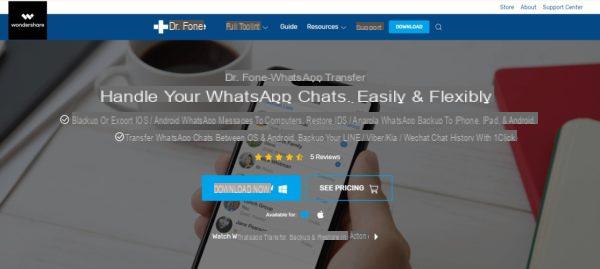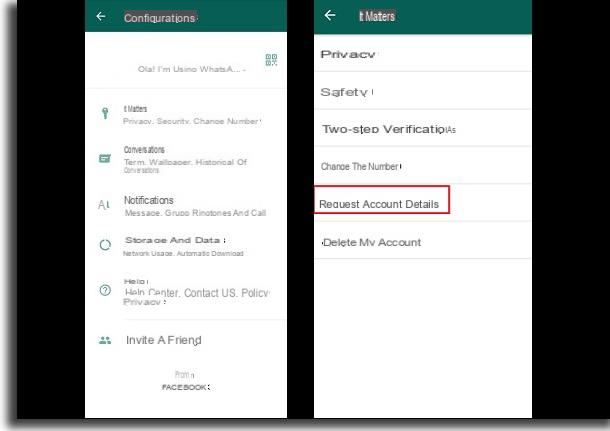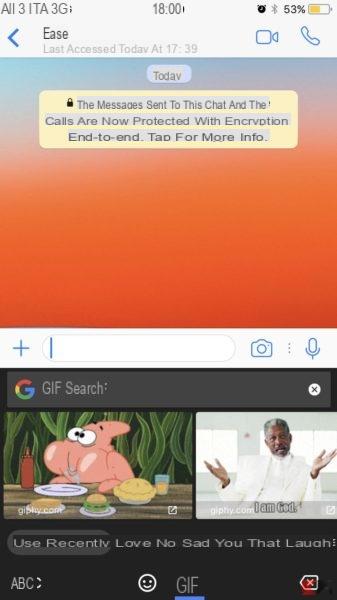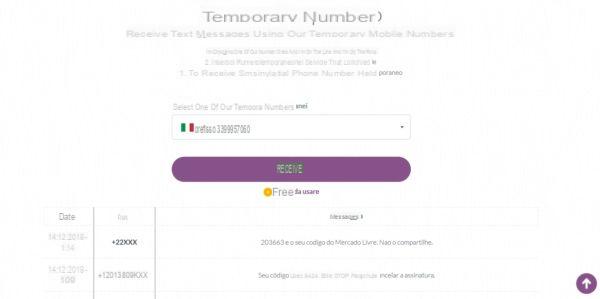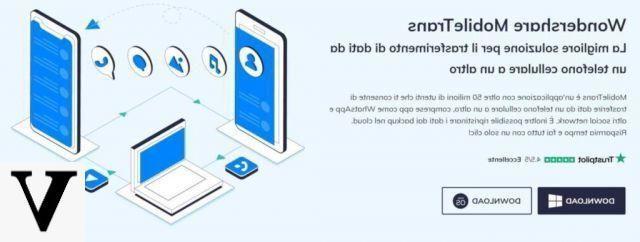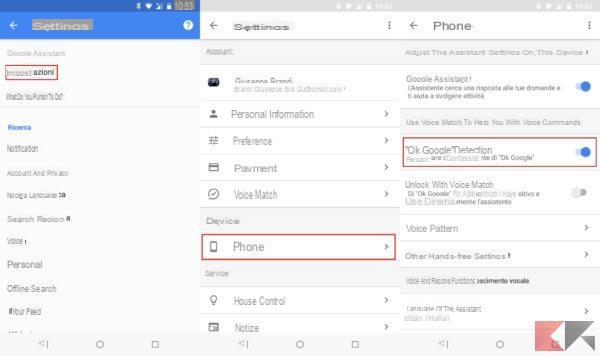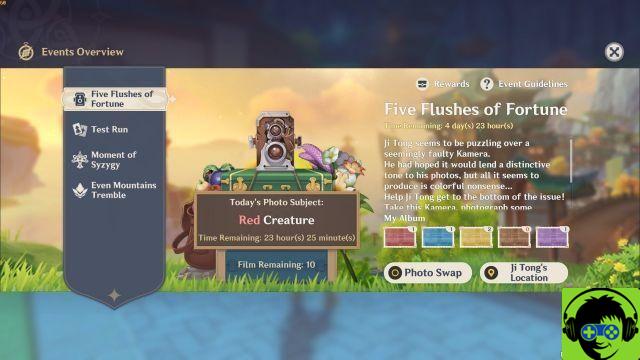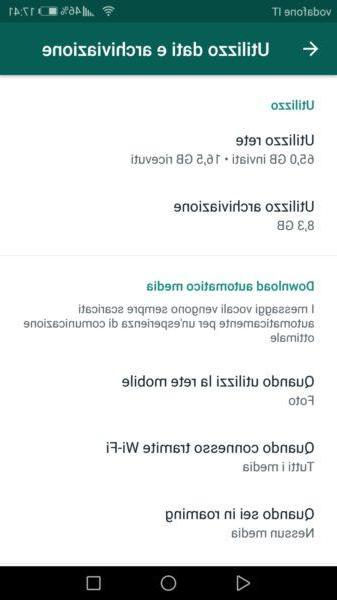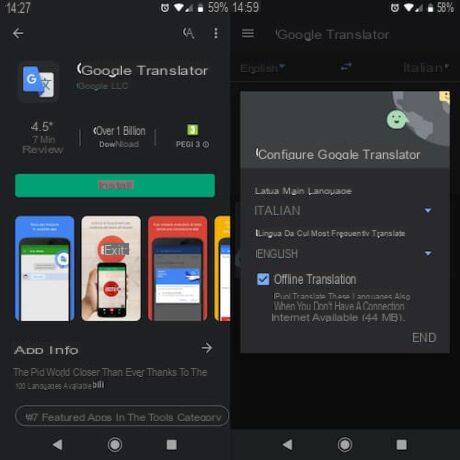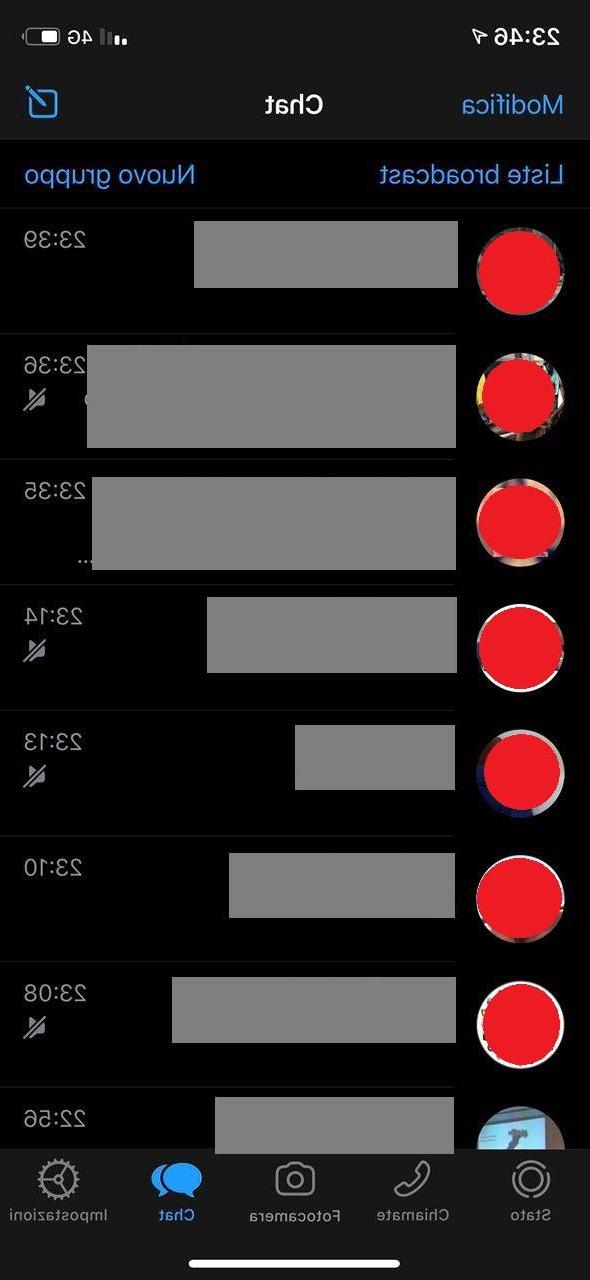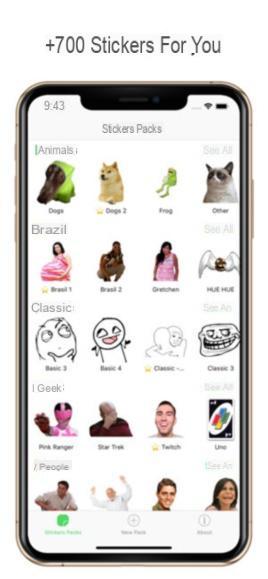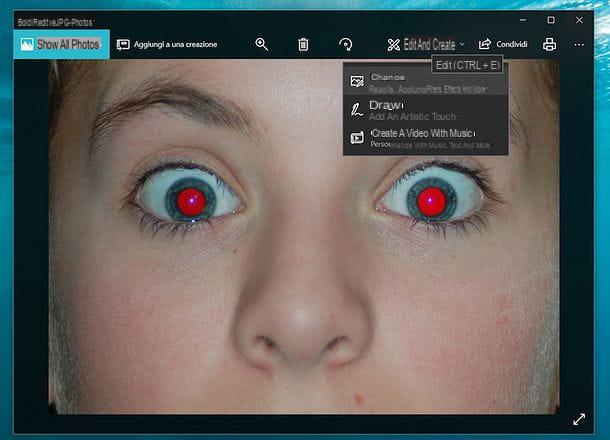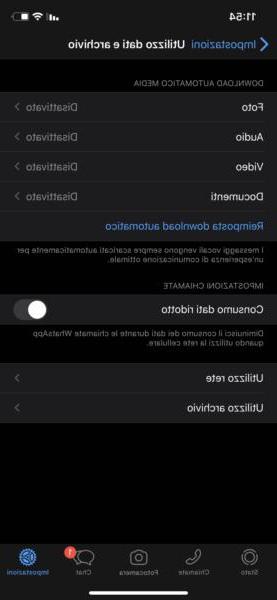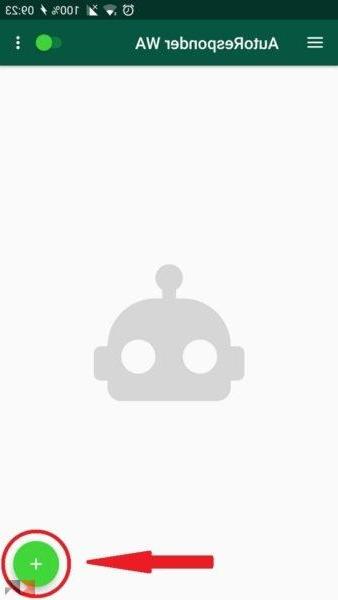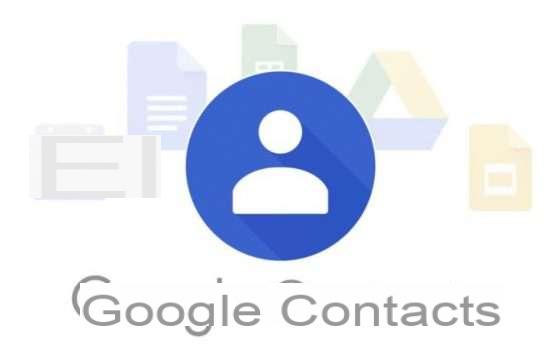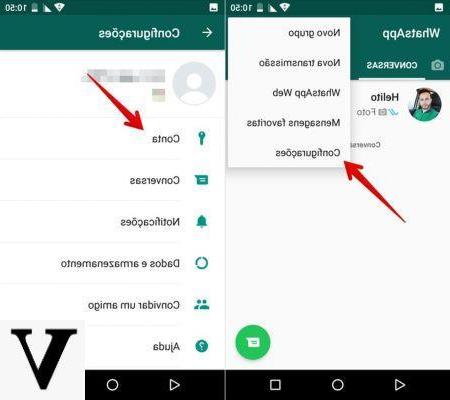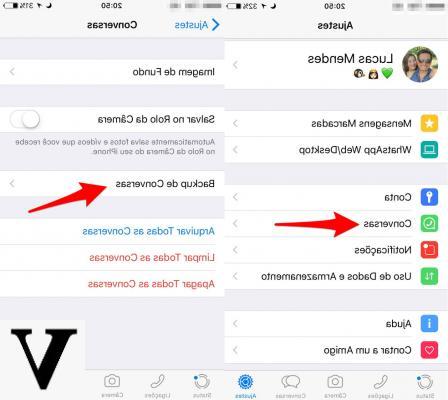
Em algum momento de nossa vida como usuários, a necessidade de exclua todos os dados do WhatsApp salvos no iCloud. Quer você troque de dispositivo ou apenas por capricho, você acorda uma manhã e decide excluir seus rastros de qualquer plataforma de backup. Se você é um usuário da Apple, o primeiro lugar para onde seus arquivos vão é iCloud.
Excluir fotos é muito simples, assim como vídeos, mas e se você decidir que deseja excluir backups do Whatsapp também? Os métodos de exclusão dos chats e de todos os nossos dados do famoso serviço de mensagens são, de fato, pouco divulgados. Além disso, se você efetuar login em seu iCloud, não encontrará nenhum item para ajudá-lo em sua intenção. Como fazer então?
Basta ter um pouco de paciência e ler o seguinte procedimento, muito simples de colocar em prática. Na realidade, excluir backups do Whatsapp do iCloud é uma operação muito mais imediata do que você pensa.
Excluir backup do WhatsApp do iCloud
Etapa 1: desative o backup automático para o iCloud
Excluir o backup dos seus dados do iCloud seria inútil se você não desligasse o backup automático. Na verdade, se continuar a usar seu smartphone, você encontrará todos os seus chats e elementos multimídia online novamente no dia seguinte. Portanto, para começar, veremos como interromper a sincronização.
- Abra o Whatsapp e vá para definições.
- Então continue bate-papo e backup de bate-papo.
- Na janela que você está em frente, clique em backup automático. Você encontrará várias configurações que são: diário, semanal, mensal e off. Obviamente, selecione Desativado.
Etapa 2: excluir backups do iCloud
Agora que você parou o fluxo constante de dados entre o iPhone e os servidores de backup, é hora de excluir permanentemente suas mensagens, fotos e vídeos. Para fazer isso, você terá que mergulhar no labirinto de configurações do iCloud. Encontrar o item em que você está interessado não será tão imediato. Justamente por isso estamos aqui para orientá-lo e torná-lo mais fácil para você.
- Abra o definições e clique no primeiro item que encontrar, aquele com o seu ID Apple.
- Agora toque no item iCloud e na próxima tela na barra que resume o espaço de armazenamento utilizado.
- Entre os três primeiros itens selecionados gerenciar o espaço. Você se verá diante do diagrama resumido de todos os aplicativos que usam o serviço de backup online.
- Fate tap su WhatsApp. No canto superior direito, você encontrará o item de edição que abrirá a opção de excluir todos os dados.
- Como última etapa, selecione deletar tudo E é isso!
Agora que você sabe como excluir backups do Whatsapp do iCloud, você tem todas as ferramentas para melhor proteger seus dados. Quer seja uma mudança de dispositivo ou um olho para a privacidade, você pode usar esse método sem medo. A única coisa que você precisa lembrar é que depois que os dados de backup forem excluídos, você não poderá recuperá-los.
Caso você tenha dúvidas ou perguntas sobre isso, ou se alguma passagem não for particularmente clara para você, não hesite em usar a caixa de comentários.